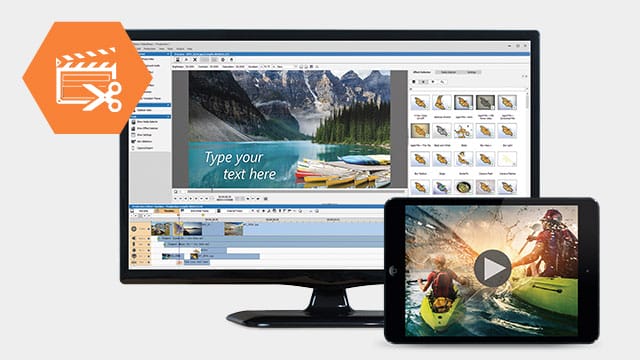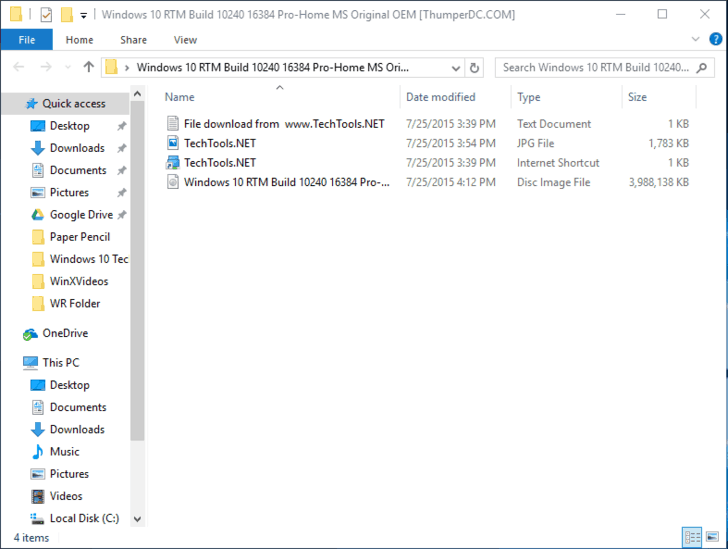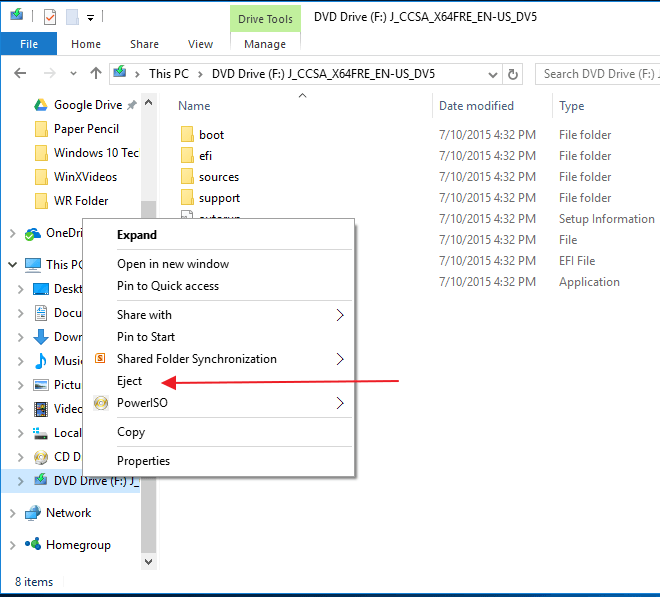উইন্ডোজ 10 এ .cue ফাইলগুলি কীভাবে খুলবেন
শেষ আপডেট: 2020 আগস্ট
- একটি কিউ ফাইলটি একটি ডিস্ক চিত্র বিন্যাস যা কোনও সিডি বা ডিভিডির সমস্ত তথ্য এবং সামগ্রী সংরক্ষণ করে।
- এই গাইডটি আপনাকে কীভাবে একটি .cue ফাইল থেকে ভিডিও প্লে করবেন বা কীভাবে .cue চিত্র থেকে প্রকৃত সামগ্রী খুলবেন এবং দেখুন তা দেখায়।
- আমরা মনে করি মাল্টিমিডিয়া পণ্যগুলি এবং আরও অনেক কিছুর জন্য সুপারিশগুলির জন্য আপনার প্রযুক্তি ক্রেতা গাইডগুলি পরীক্ষা করা উচিত ।
- পরিদর্শন ফাইল উন্মুক্তকারী অধ্যায় আপনার নির্দিষ্ট ফাইল টাইপ সঠিক সফ্টওয়্যার সমাধান খুঁজে বের করার।
বিভিন্ন পিসি সমস্যা সমাধানের জন্য, আমরা ড্রাইভারফিক্সের পরামর্শ দিই: এই সফ্টওয়্যারটি আপনার ড্রাইভারগুলিকে চালিত এবং চলমান রাখবে, এইভাবে আপনাকে সাধারণ কম্পিউটার ত্রুটি এবং হার্ডওয়্যার ব্যর্থতা থেকে রক্ষা করবে। 3 টি সহজ পদক্ষেপে এখন আপনার সমস্ত ড্রাইভার পরীক্ষা করুন:
- ড্রাইভারফিক্স ডাউনলোড করুন (যাচাই করা ডাউনলোড ফাইল)।
- সমস্ত সমস্যাযুক্ত ড্রাইভার খুঁজে পেতে শুরু স্ক্যান ক্লিক করুন ।
- নতুন সংস্করণ পেতে এবং সিস্টেমের ত্রুটিগুলি এড়ানোর জন্য ড্রাইভার আপডেট করুন ক্লিক করুন ।
- ড্রাইভারফিক্স এই মাসে 502,786 পাঠক ডাউনলোড করেছেন।
একটি কিউ ফাইলটি একটি ডিস্ক চিত্র বিন্যাস যা কোনও সিডি বা ডিভিডির সমস্ত তথ্য এবং বিষয়বস্তু ফাইল চিত্র হিসাবে সঞ্চয় করে। এটি একটি মেটাডেটা ফাইল যা বর্ণনা করে যে কোনও সিডি বা ডিভিডির ট্র্যাকগুলি কীভাবে সংগঠিত করা হয়। যেহেতু বেশিরভাগ আধুনিক দিনের ল্যাপটপে সিডি এবং ডিভিডি ড্রাইভের অভাব রয়েছে, ডিস্ক চিত্রগুলি খুব দরকারী।
যদি আপনার কম্পিউটারে ডিস্ক ড্রাইভ না থাকে তবে আপনাকে নির্দিষ্ট ফাংশন সম্পাদন করতে বা আপনার পুরানো অডিও সিডিএস শুনতে নিজেকে কাটাতে হবে না।
কেবল আইএসও ফাইল বা অন্যান্য ধরণের ডিস্ক চিত্র তৈরি করুন এবং মাউন্টিং এর পরে আপনাকে ভার্চুয়াল ডিস্কগুলি অ্যাক্সেস করতে দেবে ঠিক তেমনই আপনি আপনার কম্পিউটারে sertedোকানো শারীরিক ডিস্কগুলিতে অ্যাক্সেস করতে পারবেন।
এই ডিস্ক ফাইলগুলিতে একটি ডিস্কের সম্পূর্ণ উপস্থাপনা থাকে। তবে আপনি এই ফাইলগুলি কীভাবে খুলবেন? আমাদের এটির আগে, আসুন প্রথমে ডিস্ক চিত্রগুলির জন্য সর্বাধিক সাধারণ ফাইল ফর্ম্যাটগুলিতে স্পর্শ করি।
ডিস্ক চিত্রগুলির জন্য সাধারণ ফাইল ফর্ম্যাট
-
আইএসও – আইএসও শব্দটি “আইএসও-ISO60 96০ ফাইল সিস্টেম চিত্র” এর সংক্ষিপ্তসার এবং বর্তমানে এটি সর্বাধিক সাধারণ ডিস্ক চিত্র ফাইল ফর্ম্যাট data এটি তথ্য ফাইল এবং ভিডিও সামগ্রীর পক্ষে ভাল However তবে এটি অডিও সিডিগুলির পক্ষে সেরা নয়।
-
বিন এবং কিউ – এগুলি ডিস্ক চিত্রগুলি বিভিন্ন ফাইলে বিভক্ত হয়। ফর্ম্যাটগুলি আইএসওর সাথে অডিও সিডি সংরক্ষণাগার সমস্যা ঠিক করার জন্য তৈরি করা হয়েছিল। বিআইএন একটি বাইনারি ফাইল যা ডিস্কগুলিতে পোড়া প্রকৃত ডেটা থাকে যখন .cue একটি মেটাডেটা ফাইল যা সিডি ট্র্যাকগুলি কীভাবে সেট আপ করা হয় তা বর্ণনা করে।
-
আইএমজি ফাইল – .img ফাইলটি উত্স অপটিকাল ডিস্ক বা হার্ড ড্রাইভের একটি সেক্টর বাই সেক্টর বাইনারি অনুলিপি। এটি কাঁচা তথ্যযুক্ত বাইনারি ফাইলগুলির সাথে সম্পর্কিত। এই ফাইলগুলি ট্র্যাকের সমস্ত তথ্য পাশাপাশি ত্রুটি সংশোধন সম্পর্কিত তথ্য এবং নিয়ন্ত্রণ শিরোনাম সঞ্চয় করে।
-
এমডিএস – এমডিএস সাধারণত কপি-সুরক্ষিত ডিভিডি সঞ্চয় করার জন্য ব্যবহৃত হয়। বিন / সিইউ এবং আইএসওগুলিতে চিত্র ফাইলের মধ্যে অনুলিপি-সুরক্ষিত তথ্য সংরক্ষণ করার বৈশিষ্ট্য নেই।
-
- *
কোনও উইন্ডোজ 10 বিল্ডের বাইরে কোনও আইএসও ফাইল তৈরির জন্য সম্পূর্ণ গাইড
উইন্ডোজের আধুনিক সংস্করণগুলি, যেমন উইন্ডোজ 10, উইন্ডোজ 8.1, এবং উইন্ডোজ 8 এর তৃতীয় পক্ষের সফ্টওয়্যার ছাড়াই আইএসও এবং .আইএমজি ইমেজ ফাইল উভয়ই মাউন্ট করার অভ্যন্তরীণ ক্ষমতা রয়েছে । যাইহোক, বিআইএন / সিইউ, এমডিএস, সিসিডি এবং অন্যান্যগুলির মতো উইন্ডোজ অন্য ফাইল ফর্ম্যাটের জন্য অন্তর্নির্মিত সমর্থন নেই। আপনার বিআইএন / সিইউ ফাইল খুলতে তৃতীয় পক্ষের অ্যাপ্লিকেশন যেমন রক্সিও টোস্টের প্রয়োজন হবে।
উইন্ডোজ 10 এ বিআইএন / সিইউ ফাইলগুলি কীভাবে মাউন্ট করবেন?
রক্সিও দিয়ে সিইইউ / বিন ফাইল খুলুন
আপনি দুটি ভিন্ন উপায়ে রক্সিও ক্রিয়েটর এনএক্সটি ব্যবহার করতে পারেন । প্রাথমিক উপায়, যেহেতু রক্সিও একটি সম্পূর্ণ ডিভিডি বার্নিং স্যুট, তাই আপনার ফোল্ডারটি নির্বাচন করা যা কিউ ফাইল ধারণ করে এবং এটি একটি ডিভিডিতে বার্ন করে।
তারপরে আপনি সরাসরি দৈহিক বস্তু থেকে সামগ্রীগুলি খেলতে পারেন।
তবে আপনি নিজের হার্ড ড্রাইভে পাওয়া ফোল্ডার থেকে সরাসরি ভিডিও খেলতে রক্সিও ক্রিয়েটর এনএক্সটিও ব্যবহার করতে পারেন । যদি .cue ফাইলে বৈধ ডিভিডি-ভিডিও উত্স সামগ্রী থাকে তবে রক্সিও ভিডিওটি খোলার ও খেলতে কোনও সমস্যা হবে না।
বোনাস বৈশিষ্ট্য হিসাবে, আপনি বিল্ট-ইন মাল্টিমিডিয়া সম্পাদনা সমাধান যেমন ভিডিওওয়েভ ব্যবহার করতে পারেন। এটি আপনাকে ভিডিও সম্পাদনা করতে এবং রঙ, উজ্জ্বলতা এবং বিপরীতে সমন্বয় করতে দেয়। এমনকি আপনি ভিডিওটি ছাঁটাই করতে বা একাধিক সংক্ষিপ্ত ভিডিও একত্রিত করতে পারেন।
পাওয়ারআইএসও দিয়ে কীভাবে বিআইএন / সিইউ ফাইল খুলবেন
পদক্ষেপ 1: পাওয়ারিসো অ্যাপ্লিকেশনটি ডাউনলোড এবং ইনস্টল করুন । ইনস্টল হয়ে গেলে অ্যাপ্লিকেশনটি চালু করতে ক্লিক করুন।
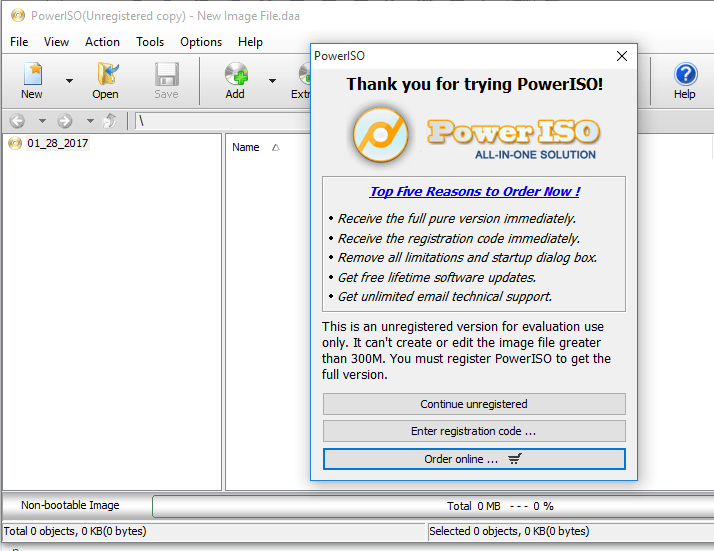
পদক্ষেপ 2: সরঞ্জাম বারে ফাইল বোতামটি ক্লিক করুন এবং খুলুন নির্বাচন করুন। আপনি যে বিন বা সিইউ ফাইলটি খুলতে চান তা নির্বাচন করুন। প্রোগ্রামটি স্বয়ংক্রিয়ভাবে আপনার জন্য সিইউ ফাইলগুলি তালিকাভুক্ত করবে।

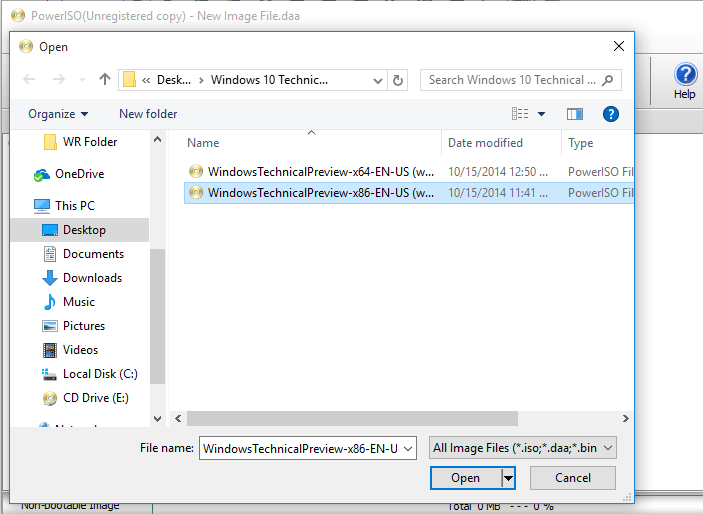
পদক্ষেপ 3: খুলুন ক্লিক করুন। পাওয়ারআইএসও তাদের মধ্যে থাকা সমস্ত ফাইল স্বয়ংক্রিয়ভাবে তালিকাভুক্ত করবে।

পদক্ষেপ 4: বিআইএন ফাইলটি বের করতে, সরঞ্জাম বারে ‘এক্সট্র্যাক্ট’ বোতামটি সন্ধান করুন এবং ক্লিক করুন। এটি একটি এক্সট্রাক্ট ডায়ালগ বক্স খুলবে।
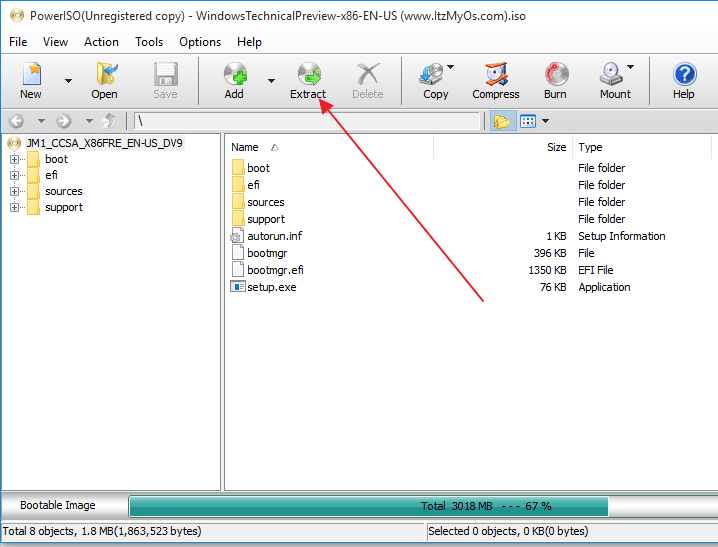
পদক্ষেপ 5: নিষ্কাশন জন্য গন্তব্য ডিরেক্টরি চয়ন করুন।

পদক্ষেপ:: আপনি সমস্তটি বের করতে চাইলে ‘সমস্ত ফাইল’ নির্বাচন করুন এবং নিষ্কাশন প্রক্রিয়াটি শুরু করতে ঠিক আছে ক্লিক করুন।
উইন্ডোজ 10 এ কীভাবে কোনও আইএসও চিত্র ফাইল মাউন্ট করবেন
যদি ডিস্ক চিত্রটি ISO ফাইল ফর্ম্যাটে থাকে তবে আপনাকে তৃতীয় পক্ষের অ্যাপ্লিকেশনটি ইনস্টল করতে হবে না। এটি মাউন্ট করতে কেবল নীচের পদক্ষেপগুলি অনুসরণ করুন।
পদক্ষেপ 1: মাউন্ট করতে আইএসও ফাইলটি ডাবল ক্লিক করুন। আপনার সিস্টেমের কোনও প্রোগ্রামের সাথে আইএসও ফাইল সম্পর্কিত নয় তা নিশ্চিত করুন।
এনবি: যদি আইএসও ফাইলটি আপনার সিস্টেমে কোনও প্রোগ্রামের সাথে যুক্ত থাকে তবে মাউন্টটি কার্যকর হবে না।
পদক্ষেপ 2: আইএসও ফাইলটিতে রাইট ক্লিক করুন এবং ‘মাউন্ট’ বিকল্পটি নির্বাচন করুন। একবার আপনি ডিস্ক ফাইল মাউন্ট করার পরে, এটি ‘এই পিসি’ এর অধীনে একটি নতুন ড্রাইভ হিসাবে প্রদর্শিত হবে
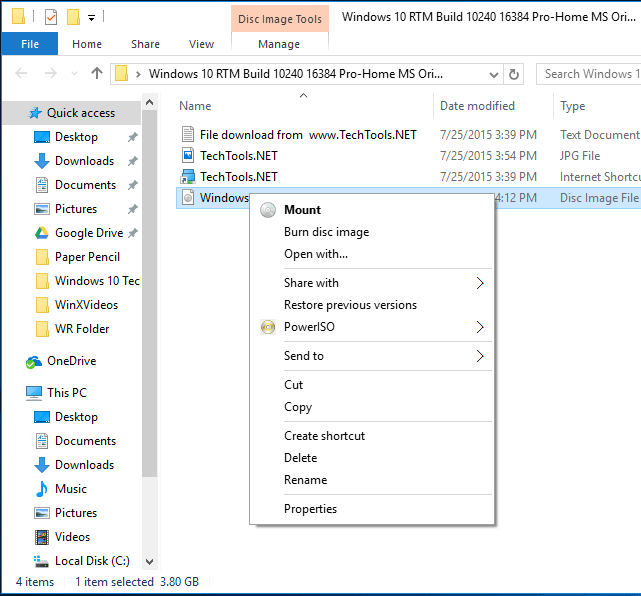
পদক্ষেপ 3: ডিস্ক ফাইলটি আনমাউন্ট করতে, ড্রাইভে ডান ক্লিক করুন এবং ‘বের করুন’ নির্বাচন করুন।
আপনি যদি উইন্ডোজ 7, ভিস্তা বা উইন্ডোজের কোনও পুরানো সংস্করণ ব্যবহার করছেন তবে আপনাকে মাউন্ট করার জন্য তৃতীয় পক্ষের অ্যাপ্লিকেশনটি ইনস্টল করতে হবে।
তথ্যটি কি সহায়ক ছিল? বিনা দ্বিধায় মন্তব্য ও শেয়ার করুন।
সম্পাদকের দ্রষ্টব্য: এই পোস্টটি মূলত এপ্রিল 2018 এ প্রকাশিত হয়েছিল এবং তাড়াতাড়ি, নির্ভুলতা এবং সামগ্রিকতার জন্য 2020 এর আগস্টে পুনর্নির্মাণ এবং আপডেট করা হয়েছে।